
Jos sinulla on lapsia, sinun on ehkä luovutettava kannettava tietokoneesi heille pelataksesi pelejä tai katsoaksesi lapsiaiheisia videoita YouTubessa. Ei ole ongelma seurata, mitä lapsesi tekevät kannettavalla tietokoneellasi, mutta entä jos sinulla ei ole aikaa seurata lapsesi tietokoneen käyttöä?
Jos olet huolissasi siitä, että lapsesi viettävät liian paljon aikaa PC-pelien pelaamiseen tai he saattavat joskus löytää sopimatonta sisältöä verkossa, voit harkita lapsilukon määrittämistä Windows 11:ssä.
Lapsilukon määrittäminen Windows 11:ssä
Sinun ei tarvitse asentaa mitään erityistä sovellusta lapsilukon määrittämiseksi Windows 11 -tietokoneellesi. Sinun on luotava lapsitili ja määritettävä lapsilukkoominaisuudet. Tässä on mitä sinun on tehtävä.
1. Luo tili lapsellesi
Ensimmäinen vaihe lapsilukon määrittämisessä on tilin luominen lapsellesi. Näin luot tilin lapsellesi Windows 11:ssä.
1. Käynnistä Asetukset -sovellus Windows 11:ssä.
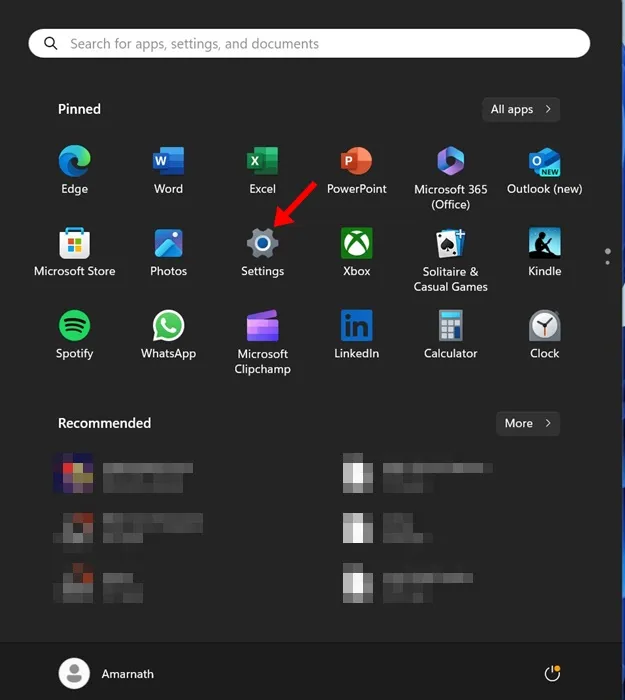
2. Siirry seuraavaksi kohtaan Tilit > Perhe .
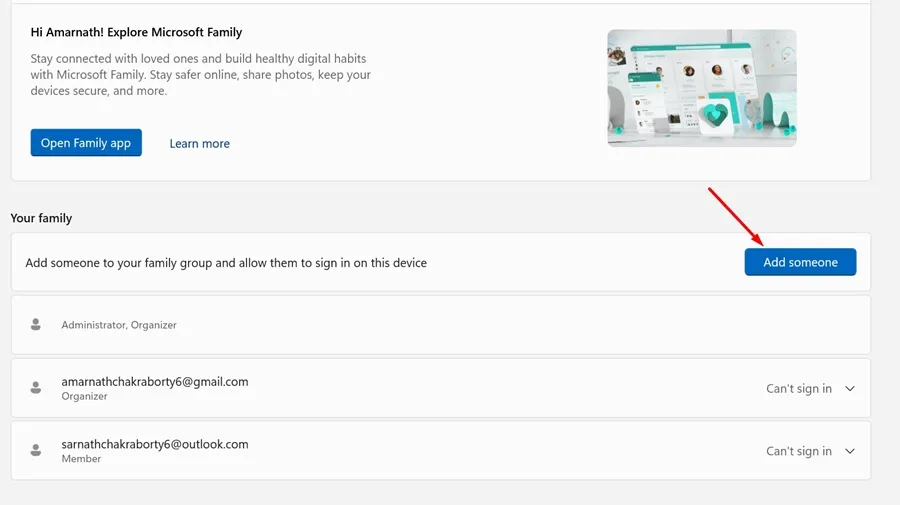
4. Valitse näkyviin tulevasta ikkunasta Luo lapselle .
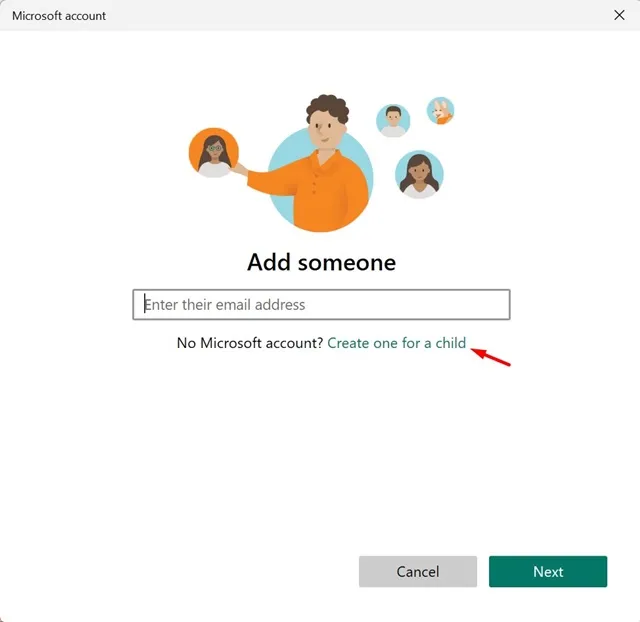
5. Anna nyt uuden tilin sähköpostiosoite ja salasana.
Se siitä! Tämä lopettaa vaiheet tilin luomiseksi lapsellesi Windows 11:ssä.
2. Määritä Windows 11:n lapsilukko
Kun olet luonut tilin lapsellesi, on aika määrittää Lapsilukko-ominaisuudet. Tässä on mitä sinun on tehtävä.
1. Käynnistä Asetukset -sovellus Windows 11:ssä.
2. Kun Asetukset-sovellus avautuu, siirry kohtaan Tilit > Perhe .
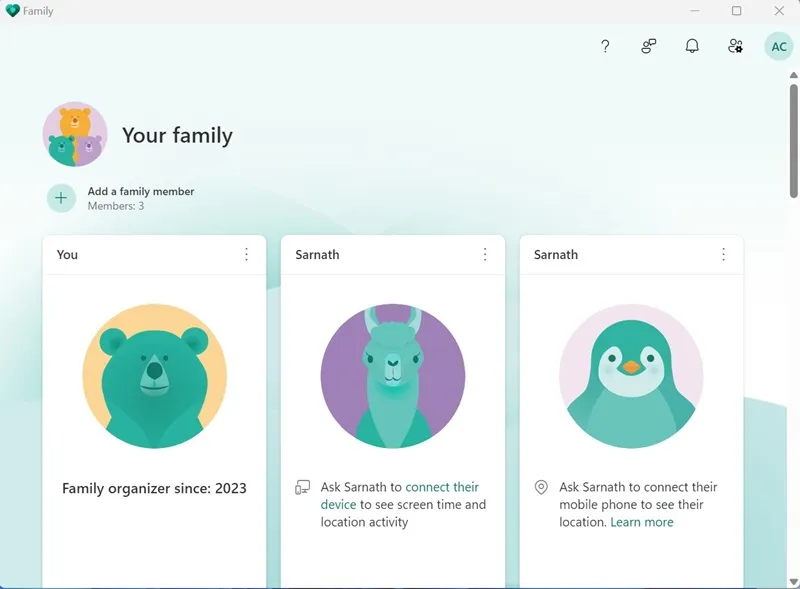
4. Napsauta seuraavaksi Kirjaudu sisään Family Safety -palveluun ja anna Microsoft-tilisi tiedot.
3. Käytönvalvonta-asetusten määrittäminen
Nyt kun olet kirjautunut sisään Family Safety -tilille; voit määrittää lapsilukkoasetukset. Varmista, että lapsesi tili on yhdistetty laitteeseen.
Jos haluat seurata lapsesi tiliä tietokoneeltasi, kirjaudu sisään hänen tunnistetiedoillaan. Siirry nyt kohtaan Asetukset > Tilit > Perhe ja muut käyttäjät ja napsauta Hallinnoi perheasetuksia verkossa tai poista tili. Noudata seuraavaksi alla mainittuja vaiheita.
1. Vaihda lapsesi tilille, jota haluat hallita.
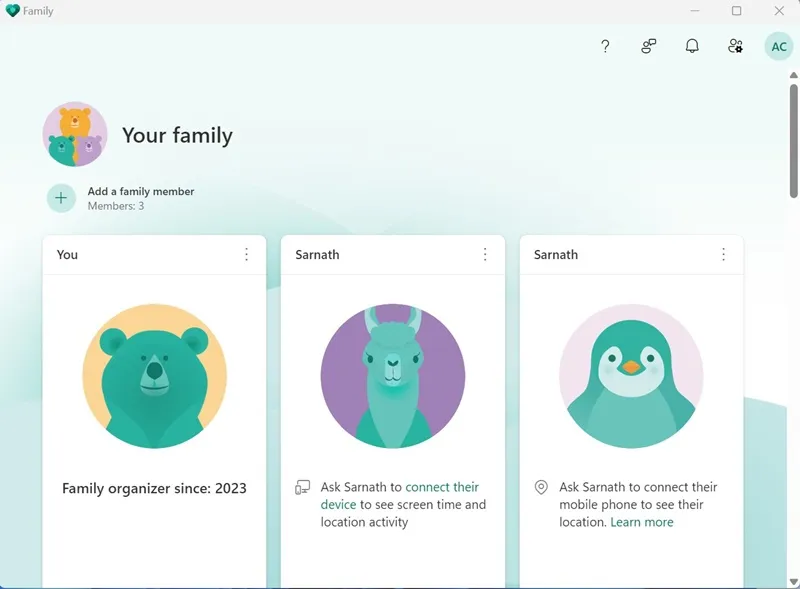
2. Yleiskatsaus-välilehti näyttää yleiset tiedot lapsesi tilistä . Näet ruutuajan, mitä pelejä lapsesi pelaa ja niin edelleen. Ota näyttöajan seuranta käyttöön napauttamalla Ota toimintaraportointi käyttöön .
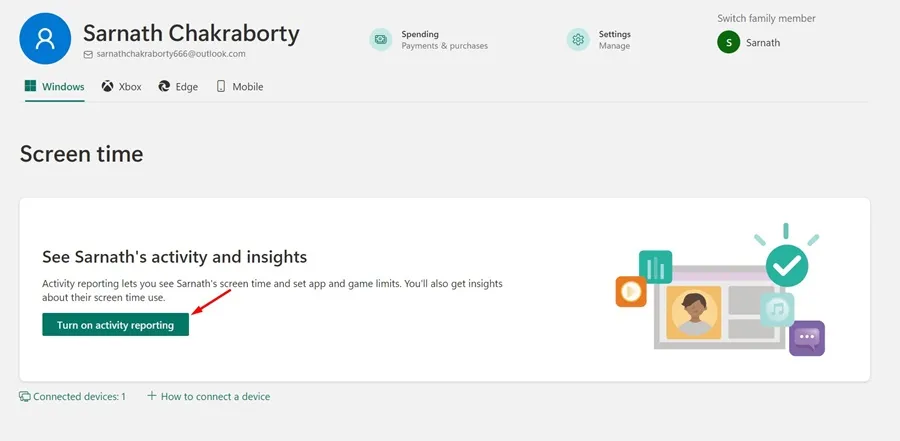
3. Jos haluat rajoittaa näyttöaikaa, vieritä hieman alaspäin ja napsauta Päivä . Aseta seuraavaksi näyttöaika tarpeidesi mukaan. Sinun on määritettävä, kuinka paljon aikaa lapsesi voi käyttää laitetta.
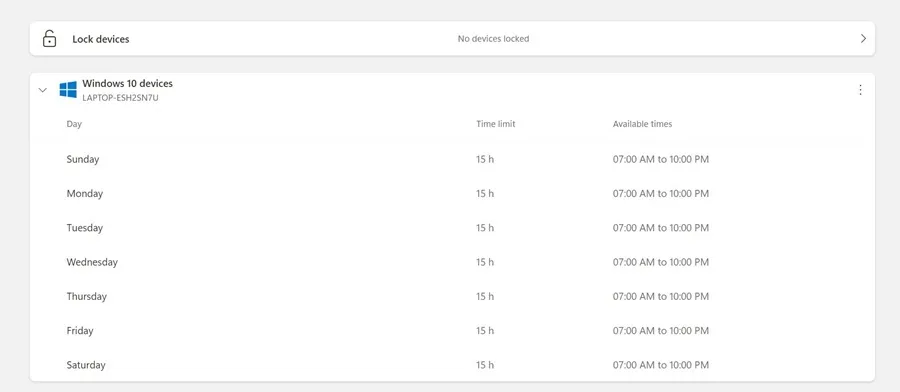
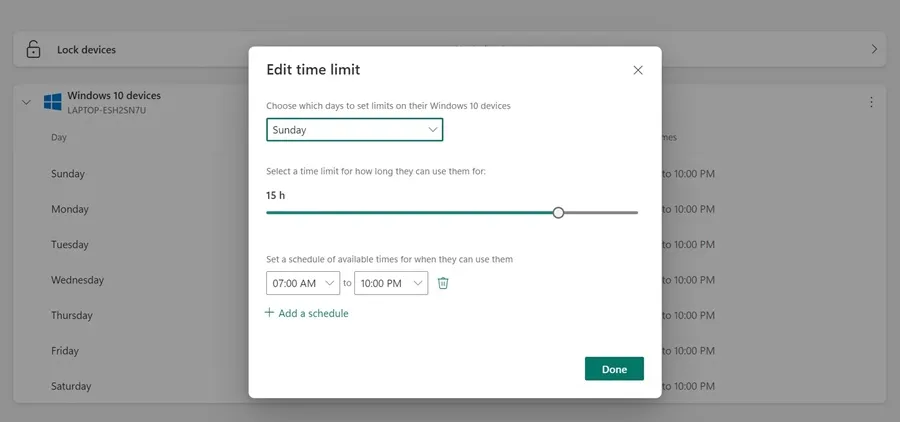
5. Kun olet määrittänyt näyttöajan, voit siirtyä Sisältösuodattimet (Edge) -osioon. Sisällön suodatus toimii vain, jos lapsesi käyttää Edge-selainta.
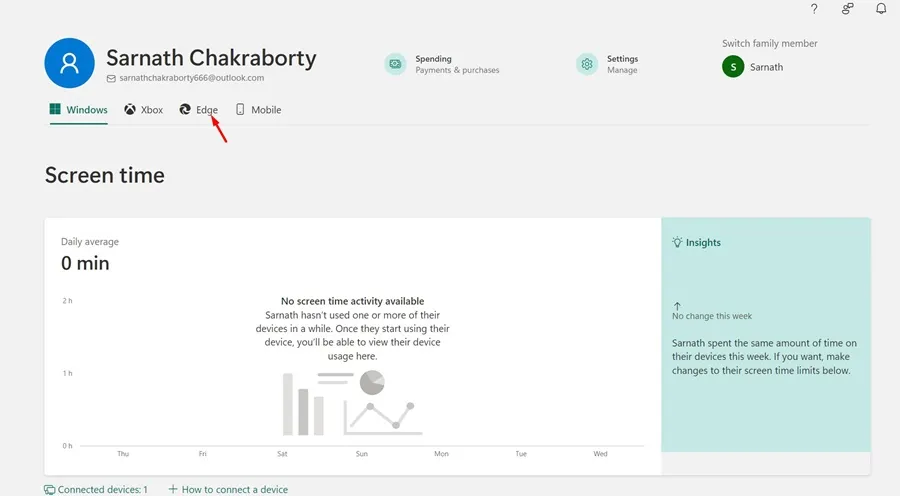
6. Sisältösuodattimet-osiossa voit rajoittaa, mitä verkkosivustoja ja sovelluksia lapsesi voivat käyttää. Voit ottaa käyttöön Suodata sopimattomat sivustot ja haut . Jos et halua lapsesi vierailevan tietyllä verkkosivustolla, kirjoita URL-osoite Estetyt sivustot -luetteloon.
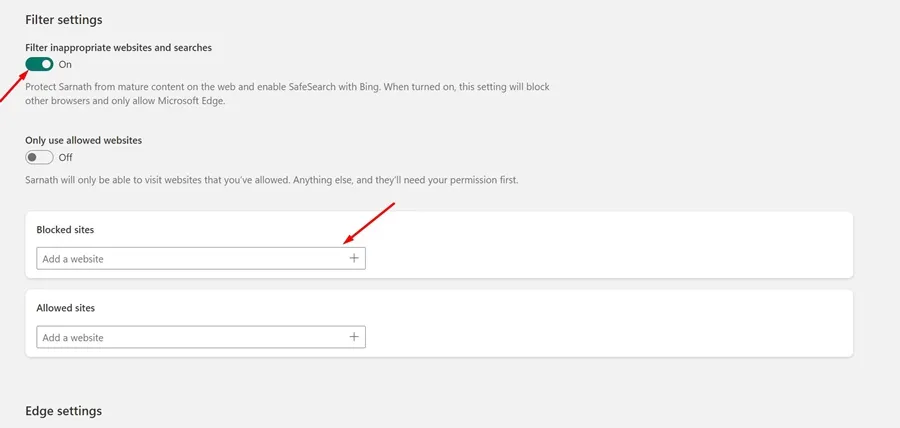
7. Siirry seuraavaksi Sallitut sivustot -osioon ja lisää sivustot, jotka ovat mielestäsi turvallisia lapsillesi. Voit määrittää tämän vain, jos haluat lapsesi näkevän valittuja verkkosivustoja.
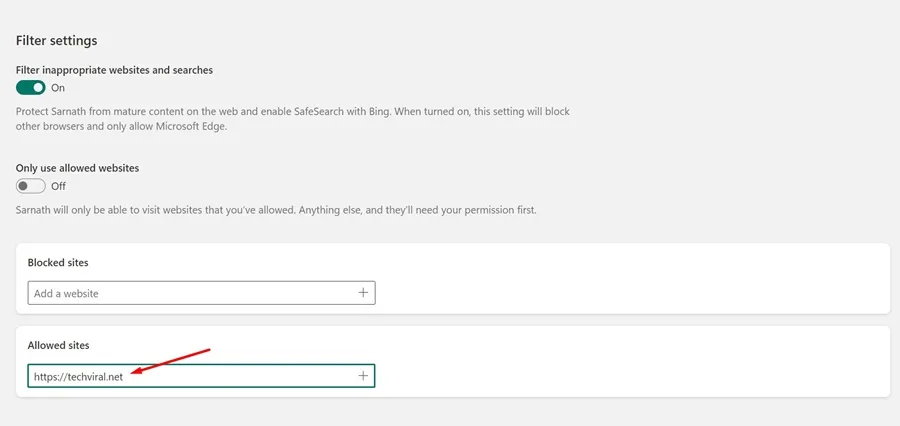
Joten tämä opas käsittelee lapsilukon määrittämistä Windows 11:ssä. Voit määrittää lapsilukon pitämään lapsesi turvassa Windows 11:ssä. Kerro meille alla olevissa kommenteissa, jos tarvitset lisää apua tästä aiheesta.




Vastaa